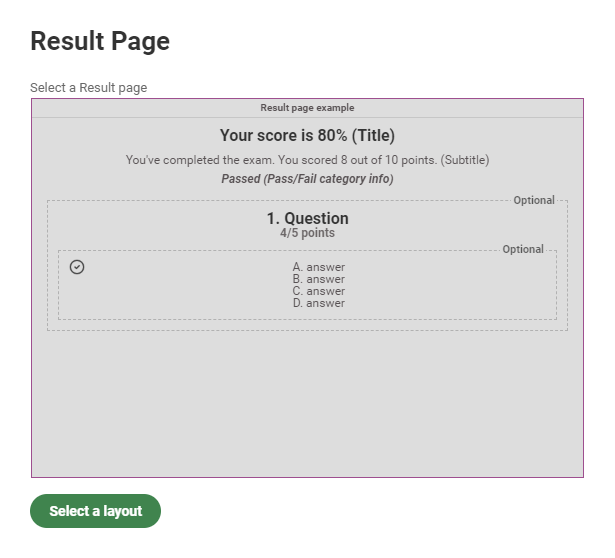Abbiamo a cuore i nostri clienti. Vogliamo che la nostra piattaforma sia facile da capire e da usare. Per tutti. Rimaniamo in contatto con i nostri clienti tramite il supporto e prendiamo il feedback molto seriamente. La nostra tattica: provare nel "mondo reale" il prima possibile. In questo modo, otteniamo rapidamente un riscontro concreto. A volte la nostra soluzione non ha funzionato come speravamo. In questo caso, ci prendiamo la colpa, ammettiamo di aver commesso un errore e andiamo avanti. Gli errori non sono cose negative che non avrebbero dovuto accadere. Un errore è un'opportunità per imparare a fare meglio la prossima volta.
Lo rifacciamo finché non riusciamo a farlo bene.
La progettazione dell'esperienza utente per Easy LMS è un processo iterativo. Forse avete visto cambiare qualcosa nel dashboard. Probabilmente è perché abbiamo scoperto che una delle nostre soluzioni non funzionava bene come speravamo. Ascoltiamo il feedback che riceviamo dai clienti e ci basiamo su di esso per proporre nuove soluzioni. Se anche questa non va bene, torniamo al tavolo da disegno e facciamo fluire la nostra creatività ancora una volta. Se necessario, ripetiamo l'operazione finché non riusciamo a trovare la soluzione giusta.
Non facciamo mistero del nostro processo di progettazione o dei nostri errori. Dopotutto, tutti commettiamo errori! Sì, anche voi! Siamo disposti a condividere il buono, il cattivo e il brutto. Ecco alcune cose che abbiamo fatto per rendere Easy LMS facile da usare.
1. Dividere le attività dell'utente in tre lavori
Volevamo prendervi per mano e guidarvi attraverso la nostra piattaforma.
All'inizio avevamo un'unica grande categoria per le attività degli utenti all'interno di un esame. Sia che si trattasse di creare domande per l'esame, sia che si volesse visualizzare i risultati di un esame, si doveva cercare nello stesso posto. Con la crescita della piattaforma, è diventato più difficile racchiudere tutte le attività in un unico sottomenu. C'erano troppi elementi e molti di essi erano nascosti dietro a delle sottopagine. Non c'era un percorso chiaro da seguire. Abbiamo presentato una scatola di blocchi da costruzione, ma l'utente doveva trovare da solo il senso del suo contenuto.
Volevamo prendervi per mano e guidarvi attraverso la nostra piattaforma. Easy LMS ha continuato a crescere e sono state aggiunte altre funzionalità. Abbiamo dovuto chiederci: "Come possiamo presentare queste funzionalità nel modo giusto, al momento giusto?".
A questo punto abbiamo iniziato a suddividere i compiti in tre categorie principali: Creare, Condividere e Analizzare. In questo modo, non vi distrarremo con attività che non vi servono. Dopo tutto, se state ancora creando le domande per il vostro esame, non siete ancora interessati a controllare i risultati. Vi aiutiamo a concentrarvi sul lavoro che dovete fare. Non vogliamo mostrare informazioni di cui non avete bisogno.
Un'altra cosa che abbiamo fatto è stata quella di prestare molta attenzione alla sequenza dei compiti. Ammettiamo che all'inizio abbiamo sbagliato tutto. Basta dare un'occhiata al nostro vecchio menu: ci sono solo Risultati & Statistiche dopo aver condiviso l'esame! La navigazione in un esame dovrebbe essere facile come una passeggiata nel parco. Date un'occhiata al nuovo sottomenu. Quale vi piace di più?
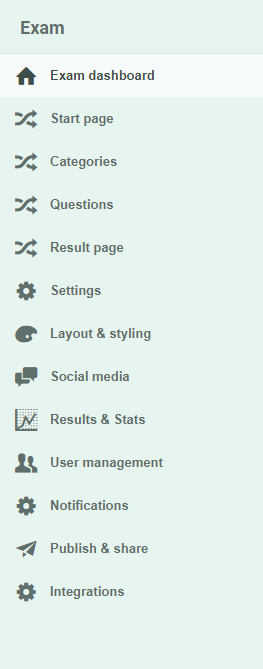
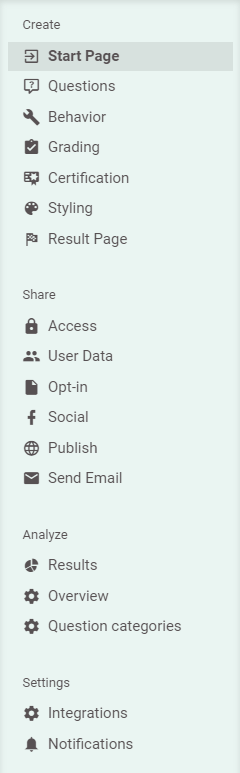 Old v.s new sub-navigation
Old v.s new sub-navigation
2. Dividere le pagine pubbliche e quelle di accesso
Non giriamoci intorno: la nostra navigazione era un grande secchio pieno di tutte le cose che avevamo. Ecco un altro esempio di uno degli "errori" che abbiamo commesso. La navigazione delle nostre pagine pubbliche era sempre a portata di mano. Anche quando qualcuno era connesso e stava creando un esame. Ma quante volte si torna alla pagina dei prezzi mentre si è impegnati ad aggiungere domande a un esame? Secondo noi: mai.
 Our old layout with a double menu
Our old layout with a double menu
Questo è un altro esempio di presentazione di troppe opzioni nel momento sbagliato e nel posto sbagliato. Per risolvere questo problema, abbiamo diviso il sito in due parti: una "parte pubblica" (in cui vi trovate in questo momento) e una "parte privata". Quest'ultima è la parte che si vede quando si effettua il login. La parte pubblica è dedicata alle persone che stanno imparando a conoscere il nostro prodotto. Vogliamo che tutti coloro che visitano il nostro sito web raggiungano i loro obiettivi il prima possibile. Questo obiettivo non è lo stesso ovunque. Ecco perché la nostra navigazione cambia dopo l'accesso. È abbastanza logico se ci pensate, no?
3. Sbarazzarsi della procedura guidata
Ci piace prendervi per mano e guidarvi attraverso la nostra piattaforma. Ma una volta ci siamo spinti un po' troppo oltre.
Quando abbiamo ridisegnato il nostro vecchio dashboard, abbiamo creato una procedura guidata per la creazione di un esame. Abbiamo fornito un'interfaccia passo-passo che seguiva la sequenza da noi ideata. I passaggi erano in ordine logico. Quando si percorreva la procedura guidata, alla fine, un esame era pronto e realizzato! Bello, vero?
Ben presto abbiamo scoperto che si potevano saltare molti passaggi. O forse si tornava indietro in un secondo momento per cambiare le cose. Forse si saltava da un compito all'altro a seconda dell'obiettivo e del proprio processo. C'erano molte ragioni per cui non era opportuno comprimere il processo di ognuno in una sequenza lineare. Una volta entrati nella procedura guidata, era difficile uscirne. Inoltre, era difficile mantenere una visione d'insieme. Abbiamo abbandonato la procedura guidata abbastanza rapidamente e siamo passati alla navigazione a tre lavori di cui abbiamo parlato prima.
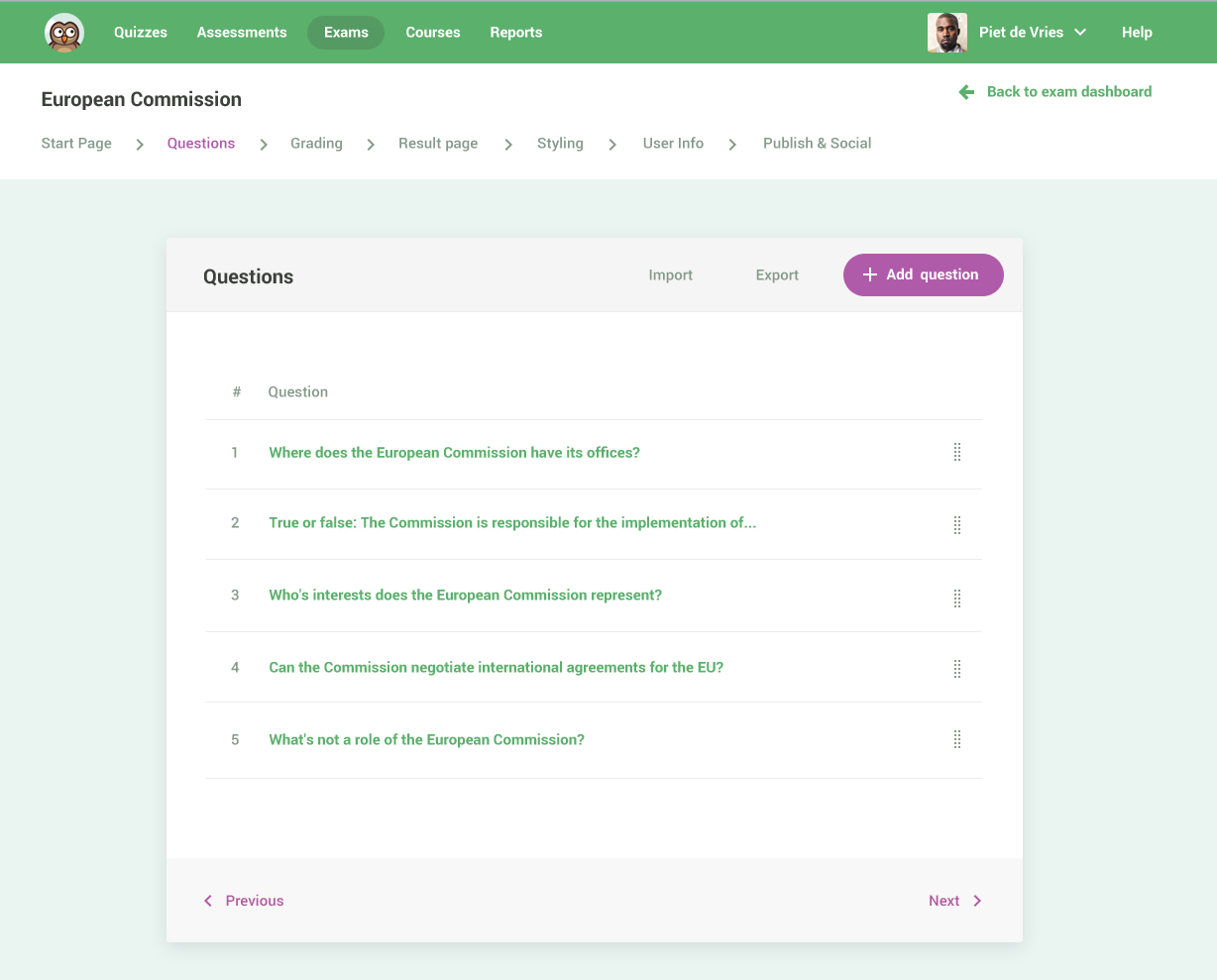 The wizard we designed for the dashboard, which we dismissed quickly.
The wizard we designed for the dashboard, which we dismissed quickly.
4. Concentrarsi su ciò che è importante
Vogliamo aiutare tutti a concentrarsi sulle attività che vogliono portare a termine. Che si tratti di apprendimento o di creazione di contenuti didattici.
Ci sono molti modi per facilitare questo aspetto, ed eccone un altro. La nostra navigazione è sempre presente, ma non la facciamo apparire. È presente quando ne avete bisogno. È progettata con toni e colori tranquilli. Non è pensata per distrarre. La navigazione si fonde volutamente con lo sfondo della pagina. Nel frattempo, la sezione in cui si svolge il lavoro principale è presentata in un riquadro bianco. È qui che avviene la magia!
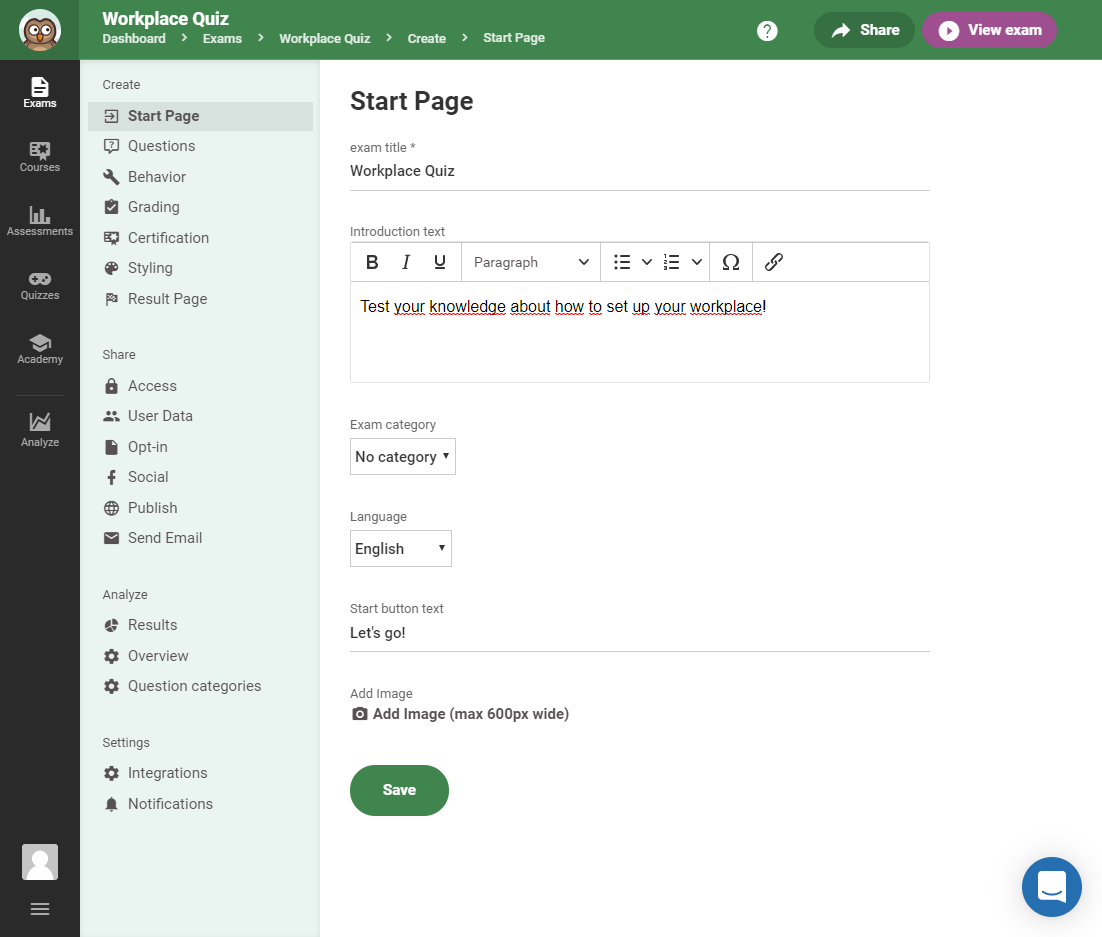 A view of the navigation from within our dashboard.
A view of the navigation from within our dashboard.
5. Presentare articoli di aiuto pertinenti
Vogliamo aiutarvi a trovare il giusto articolo di aiuto nel più breve tempo possibile.
Per aiutarvi a iniziare con Easy LMS, abbiamo molti articoli nel nostro Help Center. Anche se strutturiamo con cura i nostri articoli di aiuto, sappiamo che una tale quantità di informazioni può essere un po' opprimente. Vogliamo aiutarvi a trovare l'articolo di aiuto giusto nel più breve tempo possibile.
In precedenza, si accedeva al Centro assistenza dalla dashboard, ma era comunque necessario trovare da soli l'articolo di aiuto giusto. Questo richiede tempo ed energia inutili. Inoltre, sappiamo dove si trovano gli articoli di aiuto giusti. Abbiamo deciso di condividere queste informazioni.
Per questo abbiamo creato un menu di aiuto contestuale. Invece di indirizzarvi a tutti gli articoli, vi mostriamo un elenco di articoli pertinenti alla pagina in cui vi trovate. È probabile che l'articolo che stavate cercando si trovi in quell'elenco. Non è necessario scavare tra centinaia di articoli di supporto! Presentiamo contenuti pertinenti al momento giusto.
Se non siete ancora riusciti a trovare quello che cercavate, siete a un solo clic di distanza dalla chat con i nostri gufi del supporto! Non vogliamo farvi perdere tempo prezioso. Ecco perché abbiamo fornito queste scorciatoie.
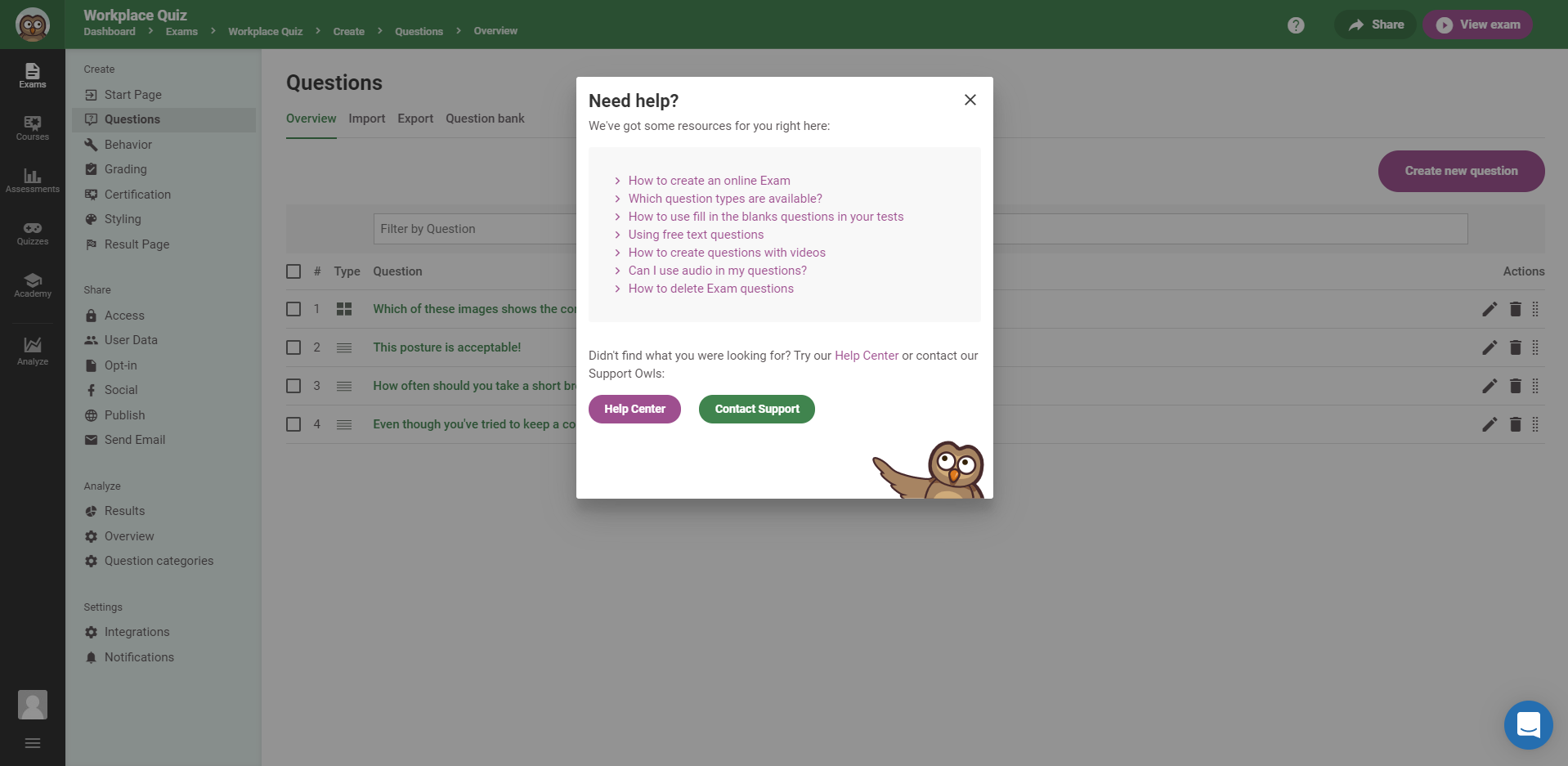 When you press the help button on the Questions page, you get a list of help articles on questions.
When you press the help button on the Questions page, you get a list of help articles on questions.
6. Mostra la tua posizione
Nel nostro cruscotto stanno accadendo molte cose. Lo sappiamo! Ecco perché comunichiamo chiaramente dove vi trovate. La voce di menu in cui ci si trova ha uno stato attivo separato e viene stilizzata di conseguenza. Inoltre, nella parte superiore della pagina è presente un percorso a briciole che mostra il vostro percorso. Sono tutti elementi che aiutano a capire dove ci si trova e come tornare indietro.

7. Renderlo visibile dove possiamo
Perché usare mille parole per spiegare qualcosa, quando si può usare un'immagine? In questo articolo ho usato parecchie immagini per spiegare il mio punto di vista. Quando si parla di qualcosa che si traduce in qualcosa di visibile, perché non mostrarlo subito?
Questo vale anche per le interfacce utente. Quando parliamo del layout della pagina dei risultati, avremmo potuto facilmente scrivere una storia di come appare. Avremmo potuto descrivere il punteggio in alto, le categorie e le risposte alle domande in basso. Per noi sarebbe stato molto più veloce e semplice di come lo facciamo ora. Ma questo vi costringe a tradurre il nostro testo in un'immagine visiva nella vostra testa. E per voi questo è il modo più difficile.
Quando scegliete un layout per la vostra pagina dei risultati, vi mostriamo una rappresentazione visiva e schematica di come apparirebbe nel vostro esame. Ciò che vedete è ciò che ottenete.
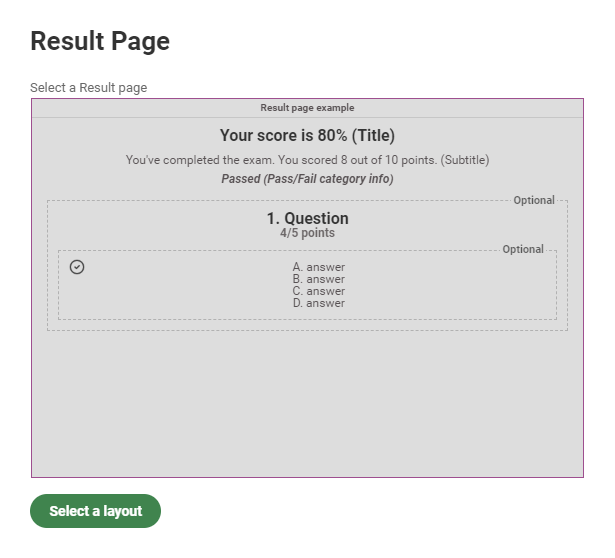
In conclusione
"Non farmi pensare", ha scritto Steve Krug, noto professionista dell'esperienza utente, nel suo omonimo libro. Una pagina web deve spiegarsi da sola. Ciò che occorre fare per svolgere rapidamente il proprio compito deve essere chiaro in un solo sguardo. Per noi di Easy LMS questo è molto vero. Non vogliamo che spendiate tempo ed energie per chiedervi come funziona la nostra piattaforma. Se lo fate, lo consideriamo un errore da parte nostra. Poi impariamo da esso e lo facciamo meglio la prossima volta. Ancora, e ancora, e ancora.



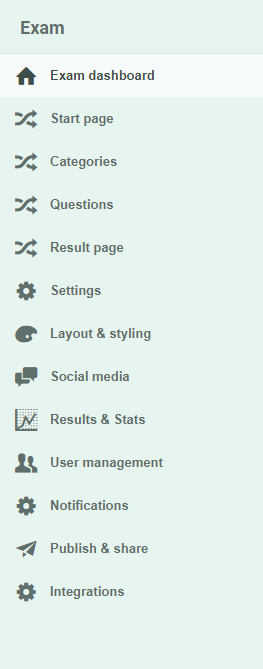
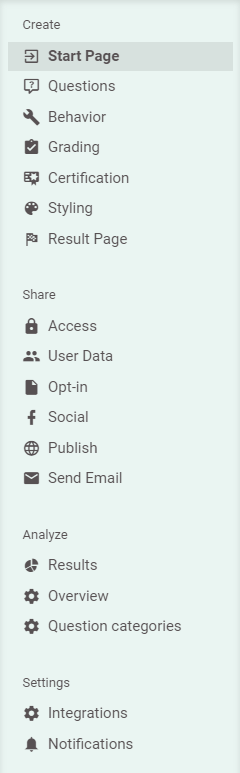 Old v.s new sub-navigation
Old v.s new sub-navigation Our old layout with a double menu
Our old layout with a double menu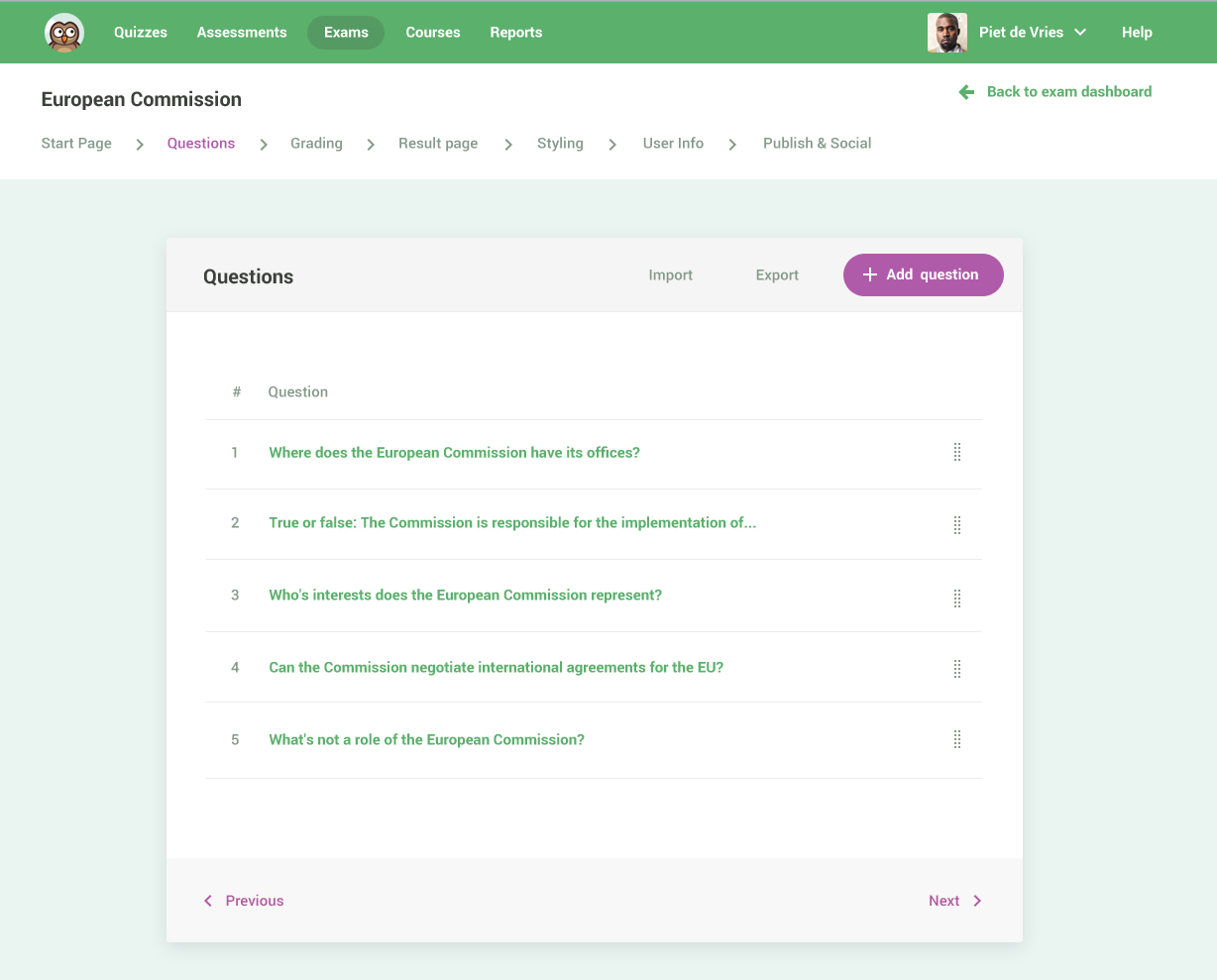 The wizard we designed for the dashboard, which we dismissed quickly.
The wizard we designed for the dashboard, which we dismissed quickly.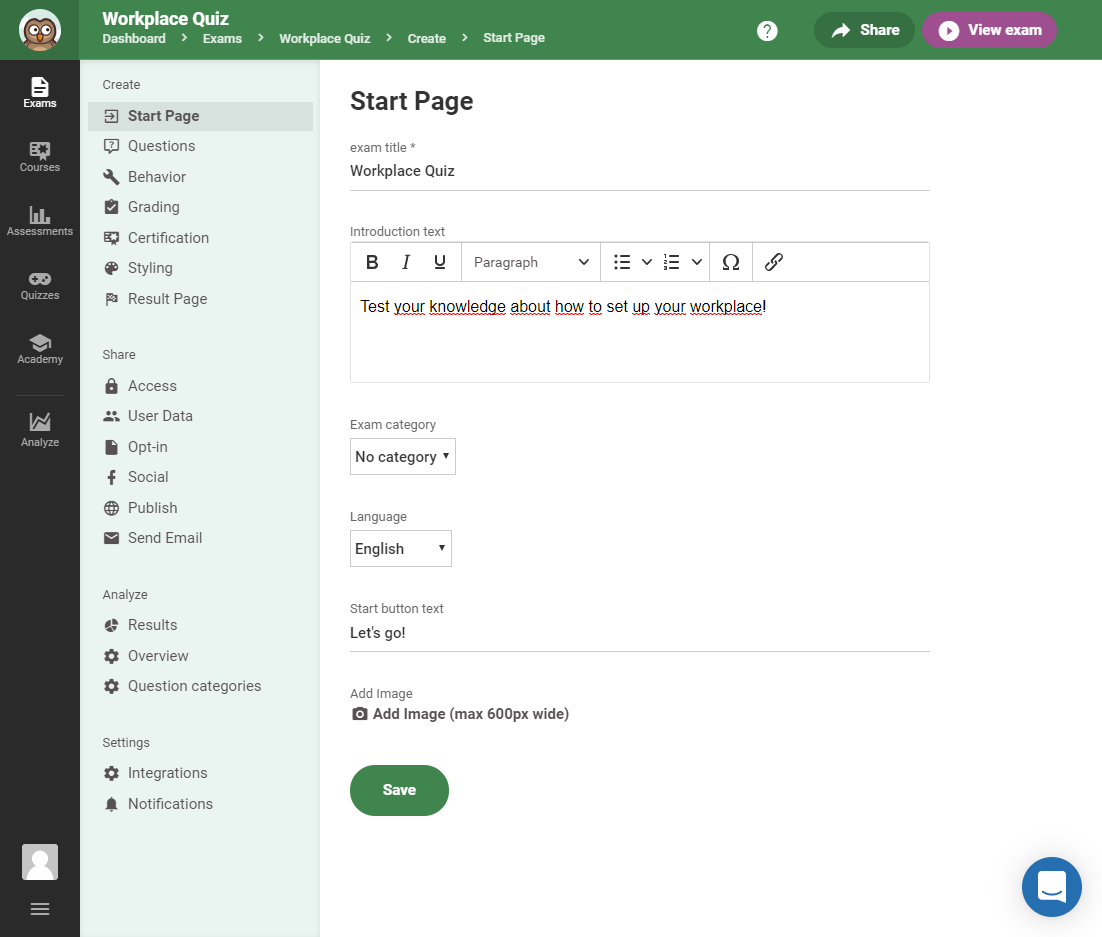 A view of the navigation from within our dashboard.
A view of the navigation from within our dashboard.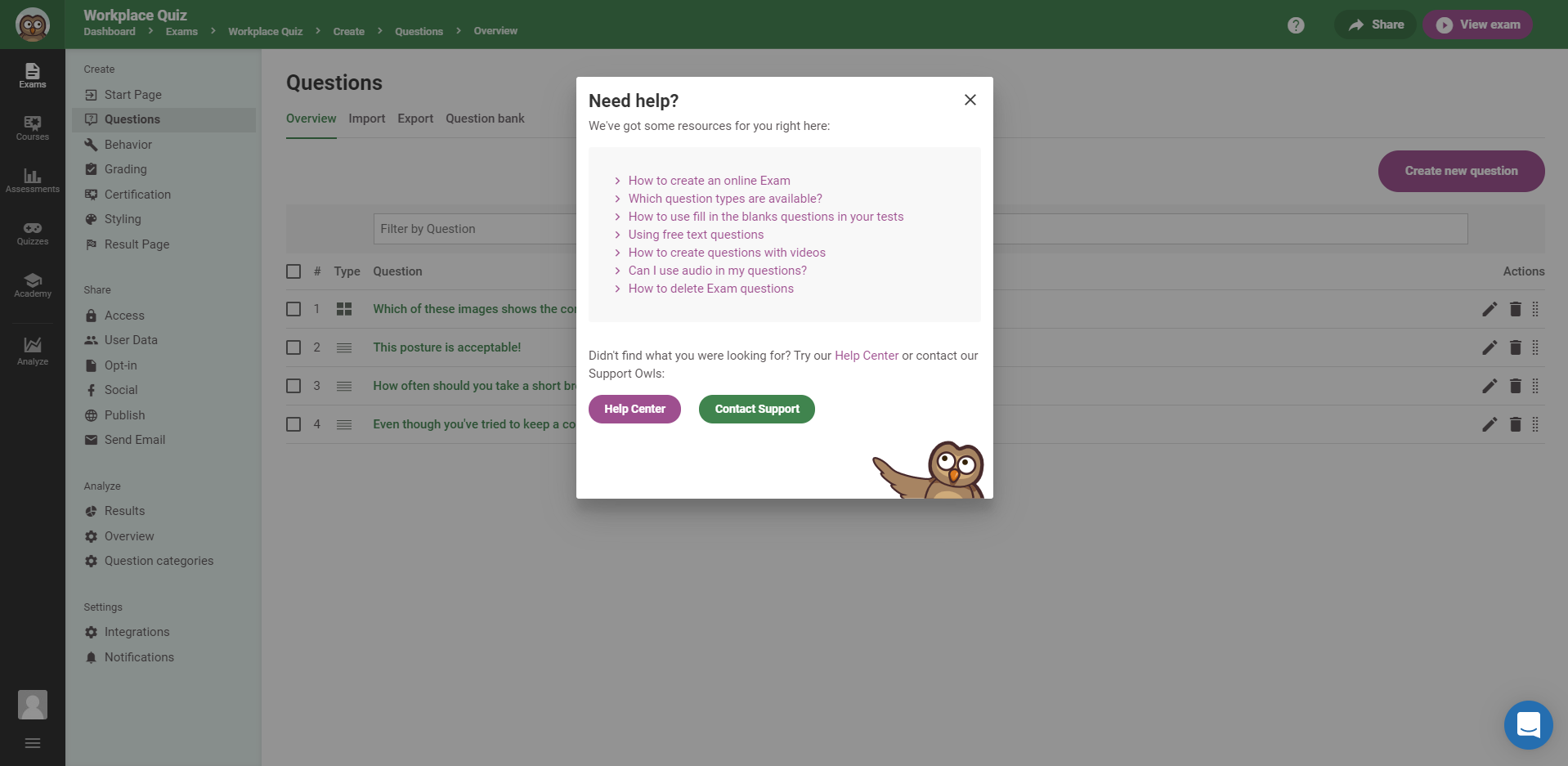 When you press the help button on the Questions page, you get a list of help articles on questions.
When you press the help button on the Questions page, you get a list of help articles on questions.